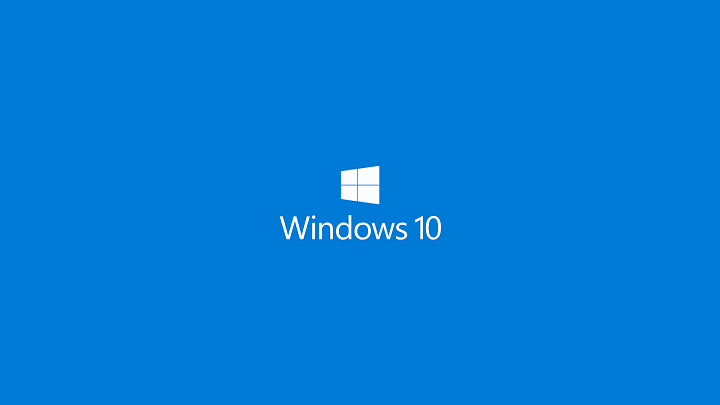
La tan esperada Actualización de aniversario de Windows 10 está aquí, y con ella viene un montón de nuevas funciones y correcciones de errores. Mire eso, estamos usando Microsoft Edge con la extensión LastPass instalada, ¿quién lo hubiera pensado? Windows 10 es más refinado ahora y se siente como una experiencia completa, por lo que, como se esperaba, muchos querrían realizar una instalación limpia con una memoria USB.
Ahora, crear una memoria USB de arranque para Windows 10 es bastante fácil. Necesitará una memoria USB con al menos 6 GB de espacio, la ISO de aniversario de Windows 10 y una computadora compatible. También necesitará un poco de paciencia porque poner todo en funcionamiento llevará unos minutos, pero más rápido que usar un DVD, o incluso un Blu-Ray para el caso.
Antes de descargar la ISO, determine qué versión de Windows 10 necesitará. ¿Tiene menos de 4 GB de RAM? Entonces recomendamos la versión de 32 bits de Windows 10. Si no es así, opte por la versión de 64 bits como el jefe que es.
Ahora que todo está en su lugar, es hora de abrir las viudas del símbolo del sistema y seguir los siguientes pasos:
- Utilice el comando "diskpart" para abrir el software de partición. Es posible que deba aceptar un mensaje de UAC para continuar.
- Utilice el comando "listdisk" para ver la lista de todos los dispositivos de almacenamiento conectados a su dispositivo.
- Identifique el número de disco de la unidad USB que está utilizando. Para que sea más fácil, basta con mirar la columna de tamaño para identificarlo por su capacidad. Además, suele ser el último en la lista.
- Utilice el comando "seleccionar disco X" para seleccionar la unidad USB. Reemplace X con el número de disco que encontró anteriormente.
- Utilice el comando "limpiar" para borrar la unidad USB.
- Utilice el comando "crear partición primaria" para crear una partición primaria en ella.
- Utilice el comando "seleccionar partición 1" para seleccionarla.
- Utilice el comando "activo" para activar la partición primaria.
- Utilice el comando "format fs = fat32 quick" para formatear rápidamente la partición primaria como una unidad FAT32.
- Utilice el comando "asignar" para asignar una letra a la partición primaria de la unidad USB.
Finalmente, simplemente copie el contenido del archivo ISO en su memoria USB y estará listo. Ahora, cuando decimos copiar, no nos referimos a copiar el archivo ISO en sí. Monte el archivo ISO, copie todo el contenido y péguelo dentro de la memoria USB.
Debemos señalar que debe saber cómo permitir que su computadora arranque desde una unidad USB. La forma de hacerlo es diferente de un fabricante a otro.
HISTORIAS RELACIONADAS QUE DEBE VERIFICAR:
- La nueva compilación de Xbox One soluciona problemas con el teclado USB y Party Chat
- Este nuevo concentrador multipuerto USB-C actúa como una estación de acoplamiento para su computadora portátil con Windows 10
- Ahora puede montar iPods como dispositivos de almacenamiento USB en Windows 10


